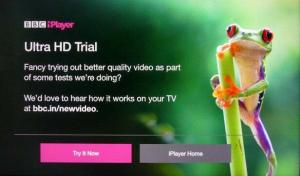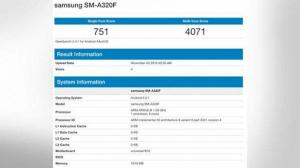Dicas e truques do HTC One M8
Como obter o máximo do seu HTC One M8
O HTC One M8 é sem sombra de dúvida o melhor telefone que saiu dos laboratórios da HTC por um bom tempo. Mais do que apenas uma revisão cosmética do popular HTC One do ano passado, este novo telefone possui um processador mais robusto, software aprimorado e uma série de novos recursos que o permitem competir com o Sony Xperia Z2 e Samsung Galaxy S5 em termos mais do que iguais.
No entanto, se você é um novato em smartphones - ou está mudando de outro sistema operacional, como iOS - então é provável que você ache o HTC One M8 um pouco intimidante. É aí que entramos.
Abaixo, você encontrará dicas úteis, dicas e segredos que permitirão que você domestique seu novo e poderoso companheiro móvel e fique incrivelmente legal na frente de seus amigos. Pode ser.
20) Desativar BlinkFeed
BlinkFeed é a maneira da HTC de agregar tudo o que é importante para você, incluindo feeds RSS, atualizações de redes sociais, próximos compromissos do calendário e muito mais. É um aplicativo muito bom, mas os puristas do Android costumam reclamar que parece que está sendo forçado a eles. Se você se enquadrar neste campo, ficará satisfeito em saber que existe uma maneira de desativá-lo completamente.
Em qualquer tela inicial, simplesmente execute um gesto de “pinçar zoom” com dois dedos. Você terá uma visão geral de todas as suas telas iniciais, com BlinkFeed aparecendo na extremidade esquerda. Mantenha o BlinkFeed pressionado e arraste-o para o ícone “remover” - ele será banido para sempre, ou pelo menos até você decidir que deseja restaurá-lo.
19) Use gestos para controlar seu telefone de forma rápida e fácil
O HTC One M8 tem tudo a ver com gestos e vem com uma série de gestos rápidos de deslizar - com a marca “Motion Launch” da HTC - que pode ser usado para abrir certos aplicativos, mesmo quando a tela do seu telefone está desligada e ele está sentado no seu café tabela.
Um toque duplo ativa ou bloqueia o telefone, enquanto desliza da esquerda para a direita para abrir o BlinkFeed ou sua tela inicial, respectivamente. Você pode ativar o telefone no estado em que estava quando estava bloqueado deslizando de baixo para cima na tela e deslizando para baixo para ativar o discador para que você possa fazer uma chamada rapidamente.
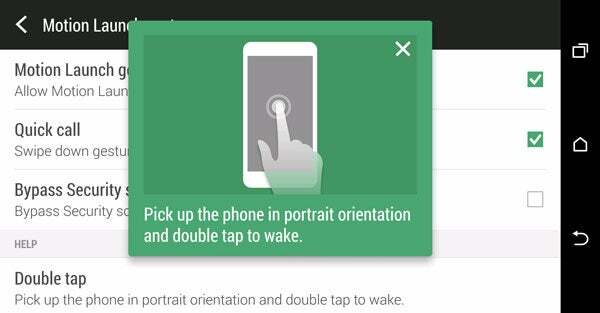
18) Tire uma foto com apenas dois pressionamentos de botão
Às vezes, a arte de tirar uma boa foto é ser rápido o suficiente para capturar o momento antes que ele passe e, no caso dos smartphones, pode às vezes leva alguns segundos para o aplicativo da câmera carregar - nesse momento, a oportunidade de ser o próximo David Bailey há muito tempo passado.
Felizmente, a HTC concedeu um recurso de encaixe rápido no One M8 - basta manter o botão Aumentar pressionado botão para ativar a câmera quando o telefone estiver no modo de hibernação e, em seguida, pressione Diminuir volume para pegar o tomada.
17) Controle quando seu telefone deve ser ouvido
Não há nada mais irritante que seu telefone fazendo barulho quando você está em um escritório silencioso, especialmente quando você possui um HTC One M8 com sua tecnologia BoomSound e alto-falantes estéreo poderosos. Ao usar o modo Não perturbe integrado do telefone, você pode desligar todos esses sons de uma só vez, e é até possível programar quando você deseja que o modo seja aplicado.
Simplesmente tenho que Configurações> Som e ative "Não perturbe". Para programar quando deseja que ele esteja ativo, toque no campo Não perturbe uma segunda vez.
16) Oculte aplicativos irritantes e inúteis
A HTC fez um trabalho decente em manter os aplicativos de bloatware ao mínimo no One M8, mas você ainda pode querer se livrar de alguns dos programas mais irritantes em sua gaveta de aplicativos. O bloatware tem esse nome porque não pode ser desinstalado, mas você ainda pode ocultá-lo da vista.
Na gaveta de aplicativos, toque no ícone de três pontos no canto superior direito da tela e selecione Ocultar / Reexibir aplicativos. Marque aqueles que deseja remover da visualização e você estará no seu caminho para um telefone menos confuso.
15) Atenda uma chamada apenas pegando o telefone
Não há nada mais natural do que pegar um telefone e atendê-lo em um movimento, e o HTC One M8 permite que você faça exatamente isso. Usando os sensores de proximidade localizados perto da parte superior do dispositivo, o fone pode dizer quando você o colocou próximo ao ouvido e atenderá a chamada automaticamente.
14) Personalize o LED para certas notificações
As notificações de LED são úteis quando seu telefone está sem som, pois permitem que você veja quando há mensagens aguardando sua atenção. Você pode personalizar quando o LED dispara indo para Configurações> Tela e gestos> Luz de notificação.
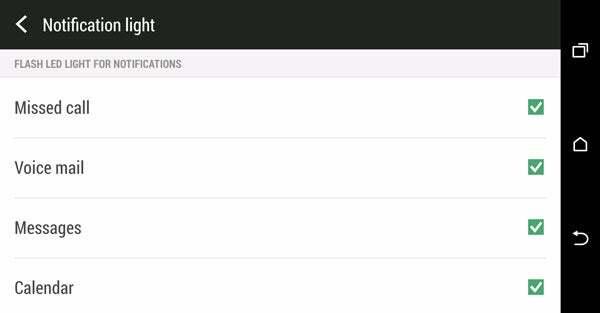
13) Mudar de canal com seu telefone
O HTC One M8 possui um IR blaster, o que significa que você pode usá-lo como um controle remoto convencional para mudar os canais, alternar o volume e geralmente realizar outras tarefas. Você precisará dizer ao telefone qual marca de TV você possui para que funcione corretamente, mas depois de fazer isso, você nunca mais terá que se atrapalhar com o controle remoto na sala de estar. Você encontrará esse recurso no aplicativo para TV.
12) Libere armazenamento salvando suas fotos em um cartão SD
O HTC One M8 vem com um slot para cartão de memória, o que significa que você pode liberar valioso espaço de armazenamento interno comprando mídia externa barata e espaçosa. Depois de encaixar o cartão, você verá um aviso aparecer na próxima vez que abrir o aplicativo da câmera, o que lhe dará a opção de salvar todos os vídeos e fotos em SD. Você pode voltar ao armazenamento interno a qualquer momento acessando o menu de configurações do aplicativo da câmera.
11) Mostre o nível da bateria como uma porcentagem
Por padrão, o HTC One M8 exibe a energia atual da bateria como um ícone em vez de uma porcentagem, que dá uma indicação visual rápida de quanto suco resta no tanque, mas não é inteiramente preciso. Felizmente, você pode exibir uma porcentagem indo para Configurações> Energia> Mostrar nível de bateria.
10) Ative o modo de desenvolvedor
Os telefones Android vêm com o modo de desenvolvedor desabilitado por padrão, principalmente porque as opções incluídas nele não farão muito sentido para os novatos. No entanto, há certas coisas que você vai querer fazer que exigem que esse modo esteja ativo, e ligá-lo é realmente fácil - pule para Configurações> Sobre> Informações de software> Maise, em seguida, toque na seção “Construir” várias vezes até ver um prompt informando que agora você é um desenvolvedor.
9) Torne seu telefone ainda mais rápido habilitando o ART runtime
Com o modo de desenvolvedor habilitado (veja a dica anterior), você pode ativar o tempo de execução experimental do ART. O Android atualmente usa o Dalvik Runtime, mas o Google vai migrar para o ART em uma atualização futura. ART é um compilador “adiantado” e deveria - em teoria - fazer seu telefone parecer mais rápido. Você sempre pode voltar para a Dalvik se não achar que é do seu agrado, mas achamos que a diferença é genuinamente perceptível.
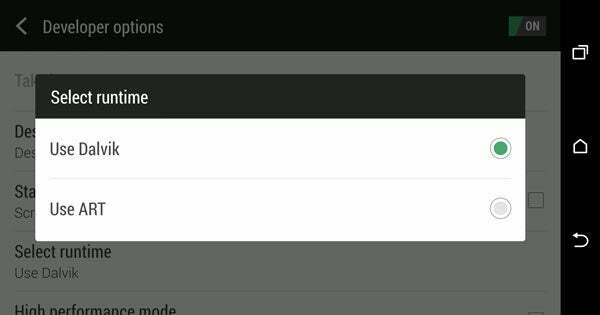
8) Crie um GIF animado a partir de um clipe de Zoe
O modo de disparo Zoe da HTC é um vídeo de um conjunto de imagens e é uma ótima maneira de compartilhar momentos preciosos com outras pessoas. É ainda mais fácil trocar essas memórias graças à opção de transformar um segmento de um clipe de Zoe em um arquivo GIF animado, que pode ser visto na maioria dos telefones, tablets e computadores. Simplesmente selecione o clipe Zoe, toque em “Editar” e selecione “Criador GIF”.
7) Tire uma selfie em tempo duplo rápido
Selfies são relativamente cansativos, mas parecem estar na moda no momento, e a HTC está garantindo que permaneçam na vanguarda, incluindo um modo de fotografia "Selfie" no aplicativo de câmera do One M8. Basta tocar no ícone Tipo de foto no canto inferior direito do aplicativo da câmera e selecionar Selfie, e a câmera frontal estará pronta para o seu momento de glória vã e auto-indulgente.
6) Transfira dados do seu telefone antigo
Mudar de um telefone Android para outro é bastante fácil, graças ao fato de que muitos de seus dados está vinculado à sua conta do Google, é menos fácil mudar de outro fabricante de telefone, como Maçã. A HTC está protegida e inclui uma opção de transferência que permite transportar uma quantidade surpreendentemente grande de conteúdo e dados do seu dispositivo anterior.
5) Habilite uma digitação mais rápida
Trace-to-type está disponível no Android há anos graças à disponibilidade dos teclados Swype, mas muitos fabricantes de celulares agora estão incorporando o firmware - e a HTC não é exceção. Quando o teclado estiver aberto, pressione longamente a tecla com o ícone “cog” para acessar o menu de configurações do teclado. Certifique-se de que “Rastrear teclado” esteja selecionado e você estará pronto.
4) Proteja seu telefone com o Modo infantil
Os smartphones são incríveis e, considerando o quanto eles mantêm os adultos ocupados, não é de admirar que as crianças fiquem igualmente fascinadas por eles. No entanto, antes de entregar seu novo HTC One M8 para seus filhos para mantê-los quietos durante um longo carro jornada que você vai querer ter certeza de que eles não bagunçam suas configurações ou acessem os aplicativos que não deveria.
É aí que entra o Modo infantil. Você pode ligá-lo mantendo o botão liga / desliga pressionado e selecionando o Modo Crianças e, uma vez acionado, ele só pode ser desativado inserindo a data de nascimento do proprietário e um código PIN exclusivo.
3) Silencie a campainha sem interromper o chamador
Chamadas indesejadas já são ruins, mas ter que encerrá-las durante uma reunião para garantir que seu toque não incomoda ninguém é ainda pior - até porque o chamador sabe que você os cortou intencionalmente desligado.
Com o HTC One M8 você pode evitar essa situação potencialmente pegajosa simplesmente virando seu telefone quando ele tocar; o telefone do chamador continuará tocando, fazendo com que pareça menos que você está tentando evitá-los.
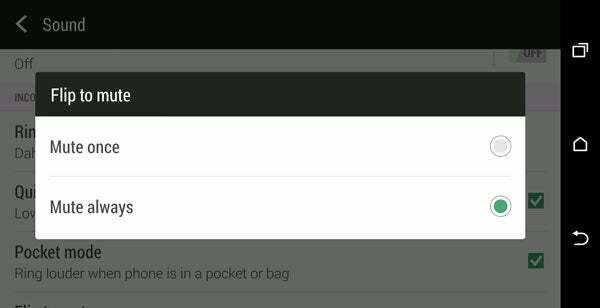
2) Acesse as configurações rápidas ainda mais rápido
Deslize para baixo com dois dedos a partir do topo da tela e você notará que, em vez do usual painel de notificações que você verá com sua página de configurações rápidas - uma tela que normalmente leva outro toque para acessar.
1) Personalize as configurações rápidas para atender às suas necessidades
O menu Configurações rápidas contém atalhos úteis, mas você pode descobrir que alguns são menos úteis do que outros. Não se preocupe, pois você pode alterar a ordem das configurações tocando no ícone Caneta e Papel no canto superior direito da tela. Usando esse método, você pode empurrar os botões de alternância mais importantes para a parte superior do menu Configurações rápidas.
A seguir, leia nosso resumo do topo Problemas com o HTC One M8, e como resolvê-los